So stellen/ändern Sie die Zeitzone auf Almalinux
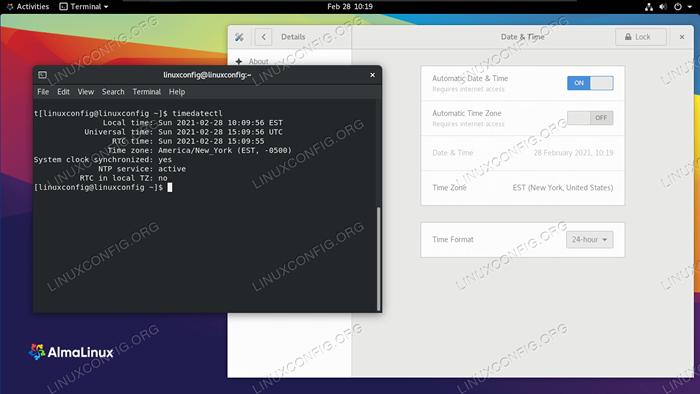
- 1569
- 332
- Matteo Möllinger
Das Ziel dieser Anleitung ist es zu zeigen, wie die Systemzeitzone auf Almalinux festgelegt wird. Dies kann sowohl aus der GUI als auch aus der Befehlszeile erfolgen, daher werden wir beide Methoden in den folgenden Anweisungen abdecken.
Das Einstellen Ihrer Systemzeit- und Zeitzone erfolgt normalerweise, wenn Sie anfänglich Almalinux installieren oder von CentOS nach Almalinux migrieren. Wenn Sie diesen Schritt während der Installation übersprungen haben, die Zeitzonen umgeschaltet haben oder Ihre Systemuhr aus der Synchronisierung abgetan wurde, helfen wir Ihnen, ihn zu reparieren.
In diesem Tutorial lernen Sie:
- So setzen Sie die Zeitzone auf Almalinux von GNOME GUI
- So stellen Sie die Zeitzone auf Almalinux aus der Befehlszeile fest
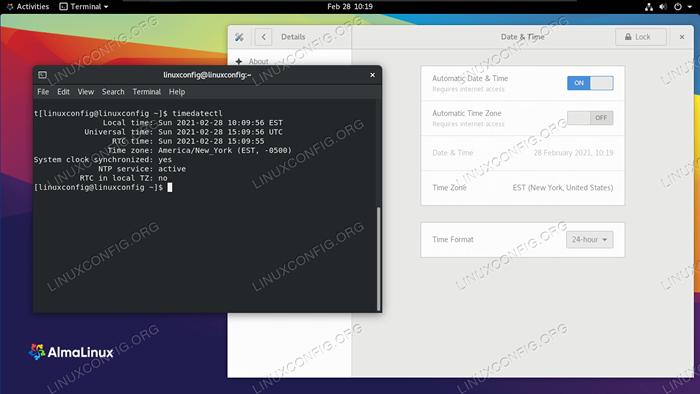 Ändern der Zeitzone über Befehlszeile und GUI auf Almalinux
Ändern der Zeitzone über Befehlszeile und GUI auf Almalinux | Kategorie | Anforderungen, Konventionen oder Softwareversion verwendet |
|---|---|
| System | Almalinux |
| Software | N / A |
| Andere | Privilegierter Zugriff auf Ihr Linux -System als Root oder über die sudo Befehl. |
| Konventionen | # - erfordert, dass gegebene Linux -Befehle mit Root -Berechtigungen entweder direkt als Stammbenutzer oder mit Verwendung von ausgeführt werden können sudo Befehl$ - Erfordert, dass die angegebenen Linux-Befehle als regelmäßiger nicht privilegierter Benutzer ausgeführt werden können |
Stellen Sie die Zeitzone über GUI ein
Wir werden annehmen, dass Sie die GNOME -GUI auf Almalinux installiert haben. Wenn Sie eine andere Desktop -Umgebung verwenden, sehen die folgenden Screenshots ein wenig anders aus. Die Schritte sollten jedoch sehr ähnlich sein.
- Öffnen Sie zunächst das Aktivitätenmenü und suchen Sie nach "Zeit". Klicken Sie auf das Menü Datum und Uhreinstellungen, das angezeigt wird.
- Wenn sich das Menü Datum und Uhreinstellungen öffnet, müssen wir es mit unserem Stammkennwort freischalten, bevor wir Änderungen vornehmen können. Klicken Sie auf die Schaltfläche Entsperren und geben Sie Ihr Passwort an.
- Jetzt können wir aus den automatischen Zeitzonen- und Datumseinstellungen auswählen oder können unsere Zeitzone manuell festlegen. Klicken Sie dazu auf die Zeitzonenoption ganz unten. Suchen Sie dann nach einer Großstadt in der Nähe Ihres Standorts, die die gleiche Zeitzone wie Sie teilt.
- Ihre Systemuhr sollte jetzt mit der von Ihnen ausgewählten Zeitzone synchronisiert werden. Sie müssen nicht mit der manuellen Festlegung der Uhrzeit und des Datums fassen, da Almalinux Online -Zeitserver abfragt. Wenn Sie jedoch ein Datum manuell angeben möchten, können Sie automatische Datums- und Zeiteinstellungen deaktivieren. Dann ist die Option, Ihr Datum und Ihre Uhrzeit manuell zu ändern. Klicken Sie darauf, um die gewünschten Änderungen vorzunehmen.
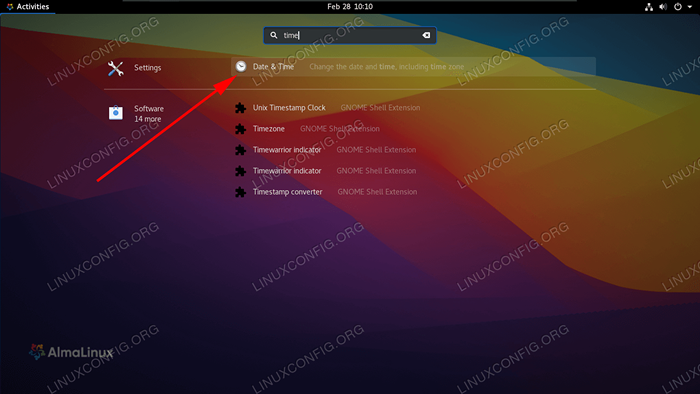 Öffnen Sie die Datums- und Zeiteinstellungen aus dem Menü Aktivitäten
Öffnen Sie die Datums- und Zeiteinstellungen aus dem Menü Aktivitäten 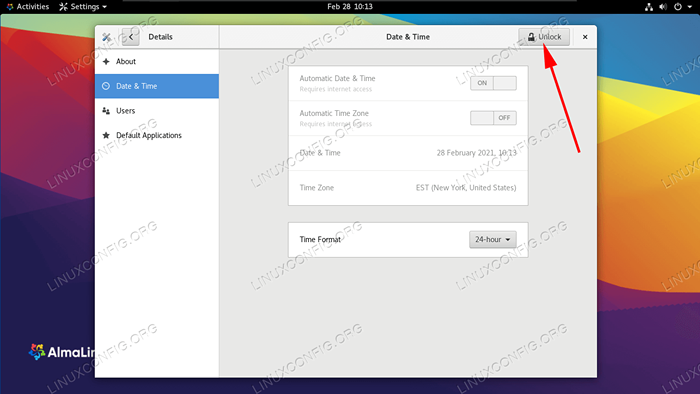 Schalten Sie die Einstellungen mit dem Stammkennwort frei
Schalten Sie die Einstellungen mit dem Stammkennwort frei 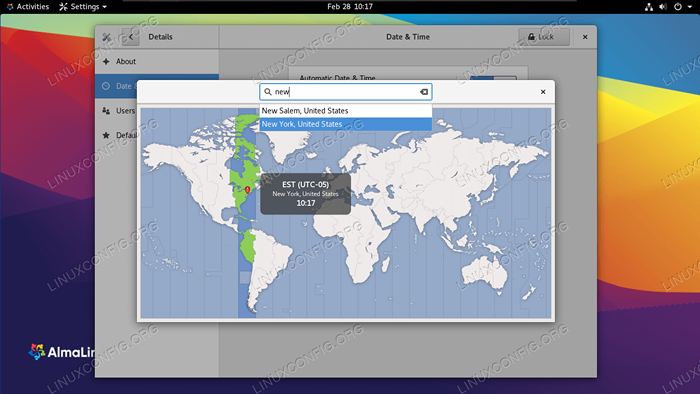 Suchen Sie nach einer nahe gelegenen Großstadt, die die gleiche Zeitzone teilt
Suchen Sie nach einer nahe gelegenen Großstadt, die die gleiche Zeitzone teilt 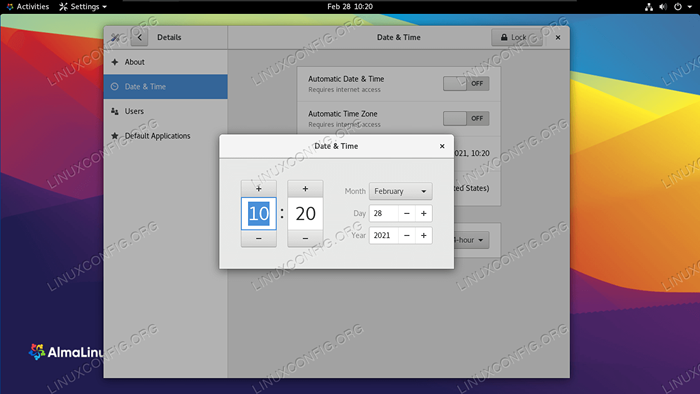 Ändern Sie das Datum und die Uhrzeit manuell von GNOME
Ändern Sie das Datum und die Uhrzeit manuell von GNOME Das ist alles dazu. Sie können das Menü Datums- und Zeiteinstellungen schließen, nachdem Sie mit den Änderungen zufrieden sind.
Stellen Sie die Zeitzone über die Befehlszeile fest
In den meisten Fällen möchten Sie wahrscheinlich nur Ihre Zeitzone konfigurieren, und wir zeigen Ihnen, wie unten. Wir werden jedoch auch die Anweisungen zum manuellen Einstellen Ihrer Systemuhr abdecken, falls Sie einen Umstand haben.
- Öffnen Sie einen Terminal und geben Sie den folgenden Befehl ein, um zu sehen, in welcher Zeitzone Ihr System derzeit konfiguriert ist.
$ Timedatectl Ortszeit: Fr 2021-01-08 04:33:12 EST Universal Time: Fr 2021-01-08 09:33:12 UTC RTC-Zeit: Fr 2021-08 09:33:11 Zeitzone: Amerika /New_york (est, -0500) System Uhr
- Listen Sie die verfügbaren Zeitzonen mit dem folgenden Befehl auf. Wählen Sie eine für Ihren Standort relevant und wir konfigurieren Ihr System im nächsten Schritt in dieser Zeitzone.
$ Timedatectl List-TimeZones
Verwenden Sie den Befehl Grep, um die Suche einzugrenzen. Im folgenden Beispiel wird in diesem Befehl eine Liste aller verfügbaren Zeitzonen in Australien erstellt:
$ Timedatectl List-TimeZones | GREP Australia Australia/Adelaide Australien/Brisbane Australien/Broken_Hill Australien/Currie Australien/Darwin Australien/Eucla Australien/Hobart Australien/Lindeman Australien/Lord_Howe Australien/Melbourne Australien/Perth Australien/Sydney
- Sobald Sie die richtige Zeitzone aus der Liste ausgewählt haben, verwenden Sie die folgende Syntax, um die Zeitzone Ihres Systems festzulegen.
$ sudo Timedatectl Set-TimeZone Australien/Sydney
- Bestätigen Sie, dass die Änderungen mit dem vorgenommen wurden
TimedatectlBefehl.$ Timedatectl Ortszeit: Sa 2021-01-09 14:15:11 AEDT Universal Time: Sa 2021-01-09 03:15:11 UTC RTC-Zeit: Fr 2021-01-08 09:46:05 Zeitzone: Australien /Sydney (AEDT, +1100) Systemuhr Synchronisiert: Kein NTP -Service: N/A RTC in lokalem TZ: Nein
- Verwenden Sie den jeweiligen Befehl unten, um die Zeitsynchronisation ein- oder auszuschalten, um den jeweiligen Befehl zu verwenden.
$ sudo Timedatectl set-ntp auf oder $ sudo Timedatectl set-ntp aus
- Wenn Sie die Systemuhr auf ein willkürliches Datum und Uhrzeit einstellen möchten, stellen Sie sicher, dass die Zeitsynchronisation ausgeschaltet ist (wie wir oben gezeigt haben). Dieser Befehl setzt Datum und Uhrzeit auf
10. Januar 2021, 12:00 Uhr, Aber ersetzen Sie alle Werte, die Sie wollen.$ sudo Datum -S "10 Jan 2021 12:00:00"
Gedanken schließen
In diesem Handbuch haben wir gesehen, wie die Systemzeitzone über GUI und Befehlszeile auf Almalinux festgelegt wird. Sie können Ihre Uhr nicht nur mit einer der Zeitzonen der Welt synchronisieren, sondern auch mit Linux können wir willkürliche Werte festlegen, wenn wir möchten.
Verwandte Linux -Tutorials:
- So setzen Sie Datum und Uhrzeit für Almalinux fest
- Systemuhr gegen Hardware Clock unter Linux
- Dinge zu tun nach der Installation Ubuntu 20.04 fokale Fossa Linux
- So ändern Sie die Zeit auf Kali Linux
- Wie man von CentOS nach Almalinux migriert
- Dinge zu installieren auf Ubuntu 20.04
- So definieren Sie eine benutzerdefinierte Firewall -Zone
- Eine Einführung in Linux -Automatisierung, Tools und Techniken
- Ubuntu 20.04 Leitfaden
- Dinge zu tun nach der Installation Ubuntu 22.04 Jammy Quallen…

